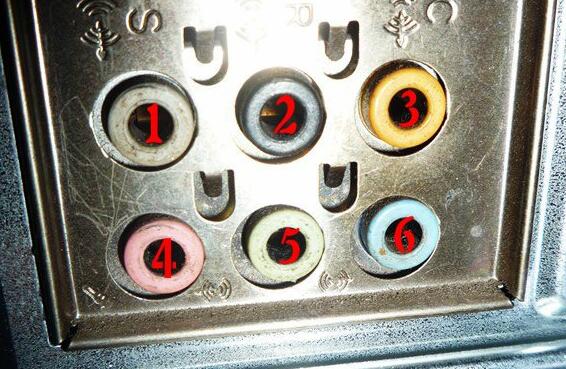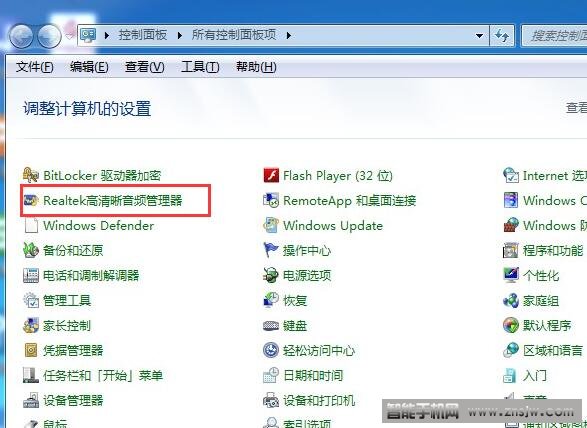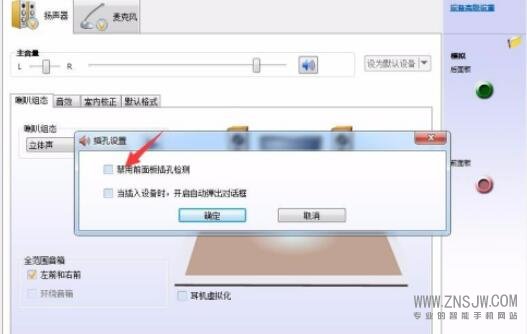计算机后置音频接口,电脑后面音频插孔没声音怎么办?电脑后置插孔没声音的解决方案... |
您所在的位置:网站首页 › 主板无声音 › 计算机后置音频接口,电脑后面音频插孔没声音怎么办?电脑后置插孔没声音的解决方案... |
计算机后置音频接口,电脑后面音频插孔没声音怎么办?电脑后置插孔没声音的解决方案...
|
上一篇文章中,我们给大家分享过电脑前面的插孔没声音的设置方法,这一篇要说一下的是电脑主机后面的插孔没有声音的解决方法,相信这个问题也是很多新手用户所遇到过的。如果排除是声卡驱动造成的问题,那么最大的可能性就是前面板音频没有调出来,下面小编就来跟大家详细讲解一下电脑后面音频插孔没声音的解决方案,一起来看看吧。
电脑后面音频插孔没声音怎么办? 1、第一我们在桌面左下角点击圆形的“开始”菜单(WIN10是四个小方块),然后进入控制面板(找不到控制面板怎么办?),再打开“Realtek高清晰音频配置”,如下图所示:
2、如果没有找到“Realtek高清晰音频配置”的字样,请您下载一个驱动精灵下载一个“Realtek HD Audio音频驱动”,然后在“Realtek高清晰音频配置”软件中点击“接头设置”一般是一个“小扳手”的图标或者一个“小文件夹”的图标,如下图所示:
3、然后去掉“禁用前面板插孔检测”前面的勾,即可解决后置音频输出或者麦克风输入不能正常使用的情况,如果是华硕的主板把HD音频前面板更改为AC97前面板即可。
其实这个电脑后面音频插孔没声音的解决方法还是很简单的,大家不妨按上面的步骤来就可以正常使用后置音频了。 文章来源:https://www.znsjw.com/pc/4126.html |
【本文地址】
今日新闻 |
推荐新闻 |